Configurer le partage de fichiers
Vous pouvez accéder aux paramètres du partage de fichiers dans la vue Fournisseur de services (Outils & Paramètres > Partage de fichiers) ainsi que dans la vue Power User (Outils & Paramètres > Partage de fichiers).
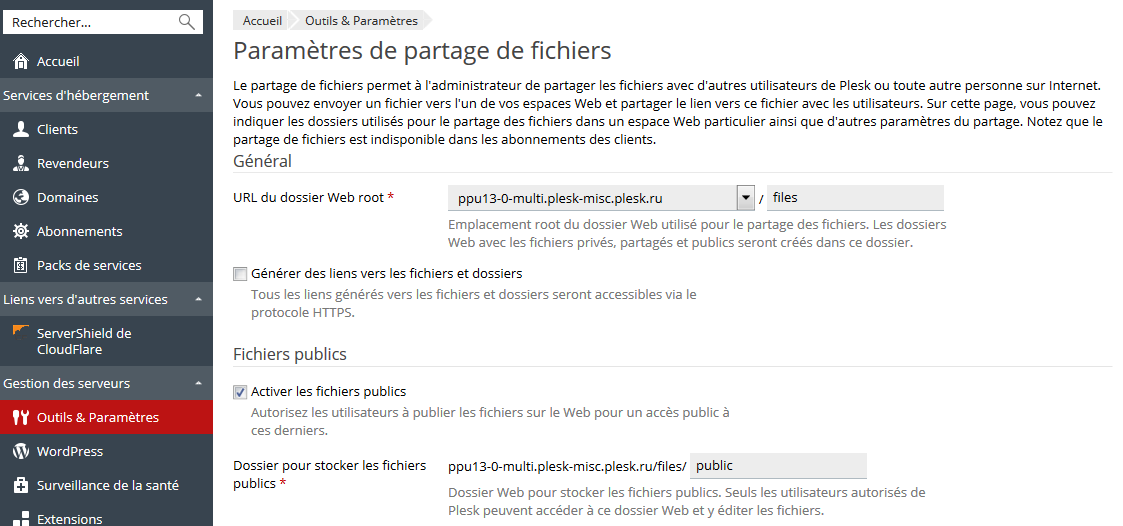
Pour configurer le partage de fichiers dans Plesk :
- Ouvrez la page des paramètres du partage des fichiers.
-
L'URL du dossier Web root définit l'URL utilisée pour accéder au dossier Web root utilisé par les services de partage de fichiers. Si vous voulez changer l'emplacement root du dossier Web utilisé pour le partage de fichiers, sélectionnez le nom de l'hôte, le nom de domaine ou l'adresse IP et indiquez un nom de dossier.
Tous les autres dossiers Web de partage de fichiers sont créés dans le dossier indiqué ci-dessus. L'URL résultante sera utilisée pour le montage du dossier Web root utilisé par le partage de fichiers.
- Si vous voulez que Parallels Plesk génère des liens sécurisés pour protéger les transferts de fichiers avec l'encodage SSL, cochez la case Générer des liens vers les fichiers et dossiers.
- Si vous voulez accorder aux utilisateurs de Parallels Plesk la possibilité de publier les fichiers envoyés et rendre ces fichiers accessibles à tous les visiteurs de site Web, cochez la case Activer les fichiers publics.
- Si vous voulez changer le dossier pour stocker les fichiers publics, indiquez le nom du dossier dans le champ Dossier pour stocker les fichiers publics.
- Si vous voulez changer l'URL pour l'accès des visiteurs en lecture seule, indiquez le nom du dossier dans le champ URL pour l'accès des visiteurs aux fichiers publics.
- Si vous voulez autoriser l'envoi de fichiers vers un dossier protégé par un mot de passe qui est accessible par les clients ou partenaires privilégiés, sélectionnez Activer la protection par mot de passe des fichiers publics. Indiquez le nom d'utilisateur et le mot de passe pour accéder au dossier.
- Si vous voulez changer le dossier pour stocker les fichiers protégés par le mot de passe, indiquez le nom du dossier dans le champ Dossier pour stocker les fichiers protégés par un mot de passe.
- Cliquez sur OK.